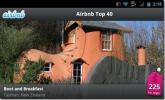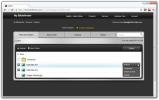Samsung Omnia 7 WP7 Zero -akun kiertotapa
Äskettäin hankitun Samsung Omnia 7 -sovelluksen avulla olin ymmärrettävästi melko kadonnut tarkistamaan sovelluksia ja ominaisuuksia melkein suurimman osan yöstä. Tulos oli väistämätön, paristoni tyhjä. Yritin ladata sen, mutta elämästä ei ollut merkkejä. Yritin kytkeä sen päälle saadakseni ainakin Samsung-logon, ei vaikutusta. Minun on myönnettävä, että olin aika kauhistunut ja kärsin muutama todella masentava minuutti. Kaikki tämä kuulostaa sinulle tutulta? No, sain puhelimeni lopulta käyntiin, ja temppu oli järjettömästi yksinkertainen. Sillä ei ehkä ole paljon järkeä, mutta tärkeätä on vain se, että se toimii, ja olet varma, että laitteesi on käynnissä ja käynnissä ei ollenkaan.

Ensinnäkin sallin minun ehdottaa, että on parempi, jos et anna akkusi nollata. Lataa se ennen kuin puhelin sammuu itsestään! Akun ajoituksen parantamiseksi tutustu vinkkejä akun käyttöiän pidentämiseen Windows Phone 7: ssä laitteet.
Kuitenkin, jos et onnistunut estämään puhelimesi sammumista, toivon paremmin, että lähellä on tietokone, koska tässä sinun täytyy tehdä.
- Poista puhelimen akku. Pidä virtapainiketta painettuna. Tämä tyhjentää kaikki varaakut puhelimestasi, jotta voit todella aloittaa tyhjästä. (Vain valinnainen vaihe lisättynä jälkikäteen)
- Liitä puhelin tietokoneeseen USB-kaapelin avulla.
- Et näe mitään tapahtuvan puhelimen näytöllä, mutta älä huolestu, jätä se sellaiseksi kuin se on 15 minuuttia.
- Irrota nyt kaapeli ja kytke puhelin päälle, ja abracadabra, puhelin on valmis ja käynnissä!
- Älä unohda laittaa sitä takaisin lataukseen!
Muista, että seinälataus ei auta tässä tilanteessa. Sen on oltava tietokone, joka on kytketty USB: n kautta. On syytä mainita, että kaikki käyttäjät eivät ole kokeneet tätä asiaa, mutta melko paljon on, joten ajattelin, että tämä vinkki saattaa osoittautua hyödylliseksi monille ihmisille.
Päivittää: Ilmeisesti nollaakkuongelma on vaivannut myös muutamia muita Windows Phone -laitteita, ja koimme saman ongelman Nokia Lumia 800 -laitteessa. Useimmiten sinun on jätettävä puhelin lataamaan hetkeksi (joko tietokoneelle tai seinäpistorasiaan), ja näyttö tulee takaisin päälle muutaman minuutin kuluttua. Jatka lataamista normaalisti jälkeenpäin.
Haku
Uusimmat Viestit
Asenna Android 4.0 Ice Cream Sandwich Nexus S -sovellukseen [Opas]
Google Nexus S oli ensimmäisessä rivissä, kun Android 4.0 Ice Cream...
Airbnb for Android auttaa sinua löytämään vuokrattavissa olevia paikkoja
Airbnb on ilmainen majoitusluettelo, sijainti ja varausverkkopalvel...
Bitdefender Safebox antaa ilmaisen 2 Gt: n pilvitallennuksen Android-käyttäjille
Liity Dropboxin tykkääjiin, Laatikko, CX ja äskettäin tarkistettu Z...

![Asenna Android 4.0 Ice Cream Sandwich Nexus S -sovellukseen [Opas]](/f/cb739d3a3dbeb81eeb732ab6c1a642e3.jpg?width=680&height=100)